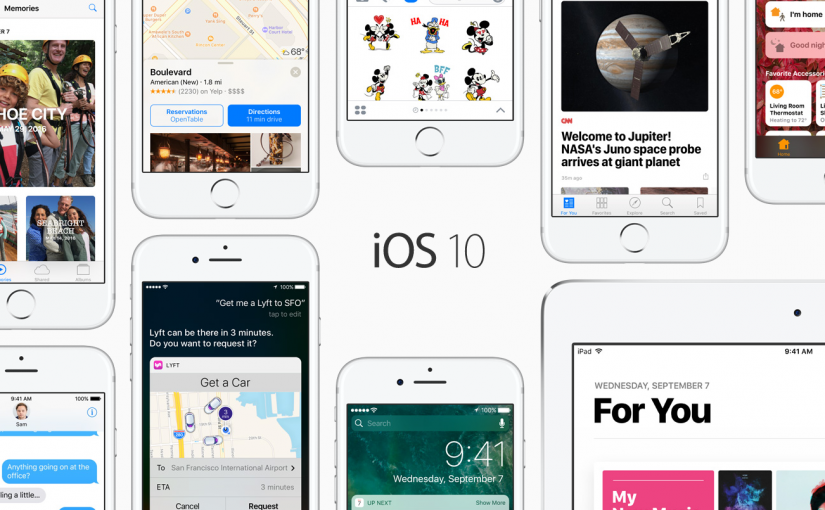Sebagai rilis terbesar dalam sejarah iOS, sangat tidak lazim jika browser andalan di iPhone dan iPad alias Safari tidak mendapatkan fitur baru.
Meski tidak ada perubahan tampilan secara signifikan, Safari di iOS 10 membawa beberapa fitur baru yang bisa Anda gunakan untuk memperlancar kegiatan browsing. Apa saja? Mari kita bahas satu persatu.
Split View Safari di iPad
Khusus untuk iPad, dengan fitur ini Anda bisa membuka dua tab Safari secara bersamaan. Caranya:
- Buka Safari di iPad
- Tekan dan tahan pada link yang ingin dibuka, lalu pilih Open In Split View
Cara kedua adalah dengan menggunakan tombol tab:
- Buka Safari di iPad
- Tekan dan tahan pada tombol Tab, lalu pilih Open Split View
Membuka tab baru secara cepat
Untuk mempercepat kegiatan browsing, Apple menambahkan trik tersembunyi untuk membuka tab baru secara cepat. Caranya sebagai berikut:
- Buka Safari
- Tekan dan tahan pada tombol Tab
- Tekan pada New Tab pada pop-up yang muncul
Menutup semua tab sekaligus
Tak perlu repot lagi menutup tab di Safari satu persatu karena Anda bisa melakukannya secara sekaligus. Caranya:
- Buka Safari di iPhone
- Tekan dan tahan pada tombol Tab, lalu pilih Close XX Tabs dimana XX adalah jumlah tab yang Anda miliki di Safari
Buka kembali tab yang baru saja ditutup
Dengan cara berikut, Anda bisa membuka kembali tab yang baru saja ditutup. Untuk mengakses Recently Closed Tabs, caranya:
- Buka Safari
- Tekan pada tombol Tab
- Tekan dan tahan pada tombol +
- Pilih tab yang ingin dibuka kembali
Apa trik Safari favorit Anda?
Sebagai browser bawaan di iPhone dan iPad, Safari merupakan cara termudah dan tercepat untuk dapat menjelajah internet. Dibalik tampilannya yang sederhana, Safari menyimpan segudang trik tersembunyi yang bisa mempermudah kegiatan browsing Anda. Terlebih kini di Safari memiliki penghalau konten yang dapat memuat laman yang Anda tuju dengan lebih cepat.
Dengan semua fitur yang ada, saya tak pernah berminat untuk menggunakan aplikasi browser pihak ketiga di App Store. Bagaimana dengan Anda?
Sumber gambar header: Apple